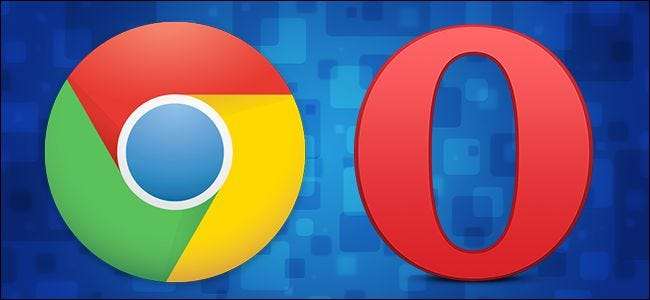
Grazie al motore Blink basato su WebKit sottostante che entrambi condividono, è sorprendentemente facile prendere le estensioni di Chrome e usarle su Opera (e, meno pratico ma altrettanto interessante, fare il contrario e utilizzare le estensioni di Opera in Chrome). Continua a leggere mentre ti mostriamo come trasferire le tue estensioni preferite senza sforzo attraverso la barriera del browser.
Come funziona esattamente?
Nel 2013 Google ha annunciato un cambiamento piuttosto significativo nello sviluppo di Chrome: ha abbandonato il motore di rendering WebKit per un motore derivato da WebKit, Blink. Il team di sviluppo di Opera era a bordo del passaggio a Blink e anche loro hanno abbandonato WebKit per Blink.
Anni dopo utilizzano ancora lo stesso motore di rendering condiviso, quindi, sotto tutti i chrome e le personalizzazioni del browser, i due browser condividono lo stesso cuore, se vuoi. In quanto tale, è dannatamente facile spostare le estensioni attraverso la barriera tra i due. Talmente facile infatti che appena completate qualche piccola configurazione sui rispettivi browser potrete installare estensioni senza alcuna modifica; è una questione di selezione e installazione diretta.
Diamo un'occhiata al processo sia per Chrome che per Opera, a partire da Chrome perché, senza offendere gli sviluppatori di estensioni Opera, ci sono molte più persone che cercano di prendere una delle tante numerose estensioni di Chrome e portarle su Opera piuttosto che il contrario.
Installazione delle estensioni di Chrome in Opera
Per i fan di Opera che vogliono fare un po 'di barare con le estensioni di Chrome, il processo è facile. Il primo passo è aprire Opera e andare al repository di Opera Add-Ons per installare il " Scarica le estensioni di Chrome "Estensione.

Una volta installato il componente aggiuntivo, la tappa successiva è il Chrome Web Store per individuare alcune estensioni di Chrome. Supponiamo, ad esempio, che ti siano piaciuti molto i miglioramenti di Netflix abbiamo evidenziato nella nostra recensione di Flix Plus ma sei rimasto deluso dal fatto che fosse un'estensione di Chrome e non disponibile per Opera.
Non è più un problema, se vai a la pagina dello store di Chrome per Flix Plus durante l'utilizzo di Opera con Scarica le estensioni di Chrome installate vedrai questo.
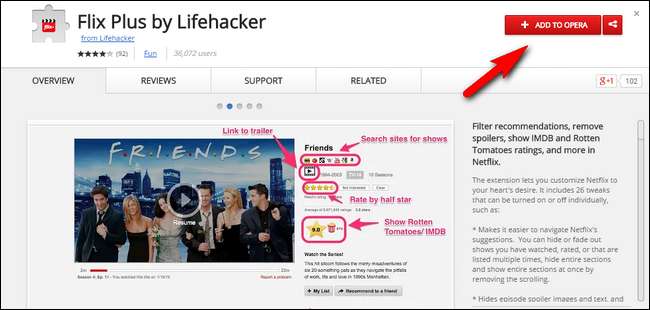
Per la magia dei motori di rendering convergenti, tutta la generosità dell'estensione del Chrome Web Store è ora tua. Vai avanti e saccheggia le estensioni.
Installazione delle estensioni di Opera in Chrome
L'installazione delle estensioni Opera in Chrome non è così semplice, ma è comunque piuttosto semplice. Se puoi salvare i file, rinominarli e trascinarli, sei al lavoro.
Come puoi immaginare, devi passare al repository dei componenti aggiuntivi di Opera per trovare un'estensione che desideri utilizzare. Abbiamo provato il nostro più dannato per trovare un'estensione che volevamo che non fosse anche nel Chrome Store (e non era un'estensione solo per Opera che, ad esempio, modificava in modo specifico una funzione solo per Opera) ma l'elenco delle estensioni per Chrome è così molto più a lungo la nostra ricerca fu lenta e infruttuosa. In ogni caso, siamo ancora qui per mostrarti come farlo.
Il primo passo è trovare un'estensione nel repository di Opera Add-on che desideri. Ai fini di questo tutorial stiamo installando AlienTube dal repository aggiuntivo. Per farlo, naviga semplicemente in Chrome (non è nemmeno necessario che Opera sia installato) alla pagina dell'estensione che desideri.

Fare clic con il tasto destro sul pulsante "Aggiungi a Opera", come visto sopra, e selezionare "Salva collegamento con nome ..."; il file avrà il nome estensioni nome.versione.nex . Salva il file e sostituisci la parte .NEX con .CRX (l'estensione di file predefinita per le estensioni del browser Chrome).
Dopo aver rinominato il file torna a Chrome e vai alla pagina Estensioni tramite il menu del browser (Menu -> Altri strumenti -> Estensioni) o digitando chrome: // estensioni / nella barra degli indirizzi. Trascina e rilascia il file appena salvato e rinominato nuovamente nella finestra del browser Chrome. Chrome ti chiederà con un semplice controllo delle autorizzazioni in questo modo.
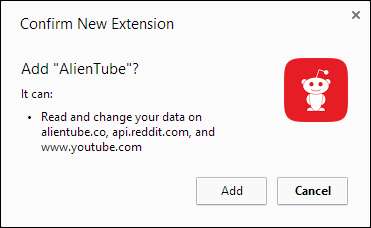
Se le autorizzazioni richieste sono accettabili per te, fai clic su "Aggiungi" e il gioco è fatto.
Grazie all'architettura condivisa sottostante non sei mai a pochi clic dall'aggiunta di estensioni di Chrome a Opera o viceversa.







